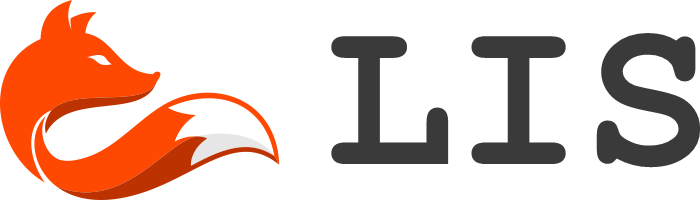Краткое руководство пользователя. Модуль ЭТРАН (АСУ-АСУ).
1
Краткое руководство пользователя.
Модуль ЭТРАН.
(АСУ-АСУ).
Краткое руководство пользователя. Модуль ЭТРАН (АСУ-АСУ).
2
СОДЕРЖАНИЕ:
Содержание:
РАЗДЕЛ 1. Возможности программы
Основные возможности
3
РАЗДЕЛ 2. Запуск и подключение
Запуск программы
4
Настройка загрузки
5
Запуск загрузки
6
Остановка загрузки
6
РАЗДЕЛ 3. Описание программы
Описание главного окна программы
7
Панели инструментов
8
Описание закладки Задачи
9
Краткое руководство пользователя. Модуль ЭТРАН (АСУ-АСУ).
3
Возможности программы
GetETRAN является программой взаимодействия между АСУ грузоотправителя и
системой ЭТРАН. Основной задачей программы является хранение и анализ информации
предоставляемой системой ЭТРАН, тем самым значительно сокращая работу сотрудников
предприятия.
Основная функциональность
Автоматизированная загрузка информации предоставляемой системой ЭТРАН
24х7.
Обеспечения одновременной работы до 300 пользователей (вне зависимости от
кол-ва подключенных рабочих мест предоставляемых ЭТРАНом).
Неограниченное время хранения полученной информации.
Обработка и хранение следующих документов: Накладная, Заявка, Накопительная
ведомость, Телеграмма, Ведомость учета контейнеров, Ведомость учета вагонов,
Карточка контроля расчетов и т.д.
Актуальная нормативно-справочная информация (станции, грузы и т.д.).
Оповещение об изменение документов в системе ЭТРАН.
Интеграция со сторонним программным обеспечением.
Краткое руководство пользователя. Модуль ЭТРАН (АСУ-АСУ).
4
Запуск программы
Когда GetETRAN установлен, он начинает работать автоматически вместе с запуском
Windows.
После активации GetETRAN значок программы виден на панели задач Windows.
Панель задач располагается в правой части панели инструментов Windows и выгладит
следующим образом:
Значок GetETRAN изображен в виде шара: .
По двойному нажатию на значок откроется главное окно программы.
Рисунок 1. Главное окно программы.
Загрузка документов начнется сразу после запуска программы.
Автоматический запуск загрузки можно отключить в настройках программы.
Краткое руководство пользователя. Модуль ЭТРАН (АСУ-АСУ).
5
Настройка загрузки
Чтобы создать новое соединение, щелкните левой клавишей мышки на значке
(«Создание нового подключения к ЭТРАНу»).
Окно настройки соединения выглядит следующим образом:
Таблица 1. Настройка соединения, назначение полей ввода.
Поле ввода
Назначение
ЭТРАН
Имя пользователя
Имя пользователя для подключения к ЭТРАНу.
Пароль
Пароль для подключения к ЭТРАНу.
IP адрес
Сетевой адрес сервера ЭТРАН.
Сервер БД
Сервер
Сервер SQL
База
База данных
Имя пользователя
Пользователь SQL
Пароль
Пароль SQL
Задача
Название
Название задачи
Дата начала загрузки
Дата начала загрузки документов
Интервал
Время между запросами документов.
Тип документа
Тип загружаемого документа.
Необходимо заполнить все поля, и сохранить новое соединение, нажав клавишу «OK».
Строка с новым соединением появится в главном окне на закладке «задачи».
Краткое руководство пользователя. Модуль ЭТРАН (АСУ-АСУ).
6
Запуск загрузки
Чтобы запустить загрузку документов, щелкните левой клавишей мышки на значке
(«Запуск загрузки документов»).
После запуска загрузки документов, в верхней части окна появится строка состояния
загрузки.
Во время загрузки документов, команды редактирования соединений не
доступны.
Остановка загрузки
Чтобы остановить загрузку документов, щелкните левой клавишей мышки на значке
(«Остановка загрузки документов»).
После остановки загрузки документов, в верхней части окна пропадет строка состояния
загрузки.
Краткое руководство пользователя. Модуль ЭТРАН (АСУ-АСУ).
7
Описание главного окна программы.
Главное окно программы GetETRAN содержит:
панель инструментов
закладку «Задачи» - таблица с текущими соединениями.
закладку «События» - системные сообщения.
закладку «Документы» - список последних загруженных документов.
закладку «Статистика» - статистическая информация о загрузках.
строку состояния
Рисунок 2. Главное окно программы.
Краткое руководство пользователя. Модуль ЭТРАН (АСУ-АСУ).
8
Панели инструментов.
Главное окно программы GetETRAN содержит панель инструментов.
Таблица 2. Панель инструментов, назначение элементов и их пиктограммы
Пиктограмма
Команда, связанная с элементом
Соединение с базой данных.
Создание нового подключения к ЭТРАНу.
Редактирование подключения к ЭТРАНу.
Удаление подключения к ЭТРАНу.
Обновления данных.
Запуск загрузки документов.
Остановка загрузки документов.
Поиск ранее загруженного документа.
Проверка связи с ЭТРАНом.
Настройка сообщений о состояние загрузки документов.
Настройка программы.
Запуск модуля работы с ранее загруженными документами.
Выход из программы.
Краткое руководство пользователя. Модуль ЭТРАН (АСУ-АСУ).
9
Описание закладки Задачи
На закладке задачи располагается таблица с текущими соединениями.
Одно соединение отвечает за загрузку одного документа.
Рисунок 3. Закладка задачи.
Таблица 3. Закладка задачи, значение колонок таблицы.
Колонка
Значение
Название
Название задачи
Имя пользователя (ЭТРАН)
Имя пользователя для подключения к ЭТРАНу.
IP адрес
Сетевой адрес сервера ЭТРАН.
Сервер
Сервер SQL
База
База данных
Имя пользователя
Пользователь SQL
Дата загрузки
Дата последней удачной загрузки документов
Интервал
Время между запросами документов.
Тип документа
Тип загружаемого документа.
Состояние
- Загрузка остановлена
- Документы загружаются
- Загрузка приостановлена до наступления следующего
временного интервала
Кол-во документов
Кол-во документов загружаемых в данный временной интервал.